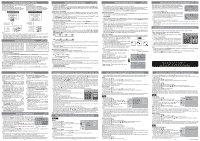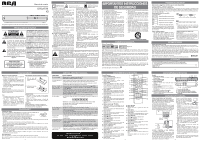RCA DRC277B DRC277B Product Manual-Spanish
RCA DRC277B Manual
 |
View all RCA DRC277B manuals
Add to My Manuals
Save this manual to your list of manuals |
RCA DRC277B manual content summary:
- RCA DRC277B | DRC277B Product Manual-Spanish - Page 1
IN Blanco Rojo Cable de audio (rojo y blanco) Cable de audio digital manual de usuario del televisor conectado. REPRODUCCIÓN DE UN DISCO Este manual DVD. • La velocidad rápida de reproducción puede variar dependiendo del disco. Reproducción en cámara lenta 1. Oprima el botón SLOW del control - RCA DRC277B | DRC277B Product Manual-Spanish - Page 2
Manual de usuario DRC277B regiones que está codificada en los discos de DVD. Si el número de región impreso en el disco de DVD AUDIO/VIDEO RCA Use el cable de Audio DVD (lea la sección 16 de esta página). Cable AV (incluido) • Al estar bajo la modalidad de detención, oprima el botón HDMI del control
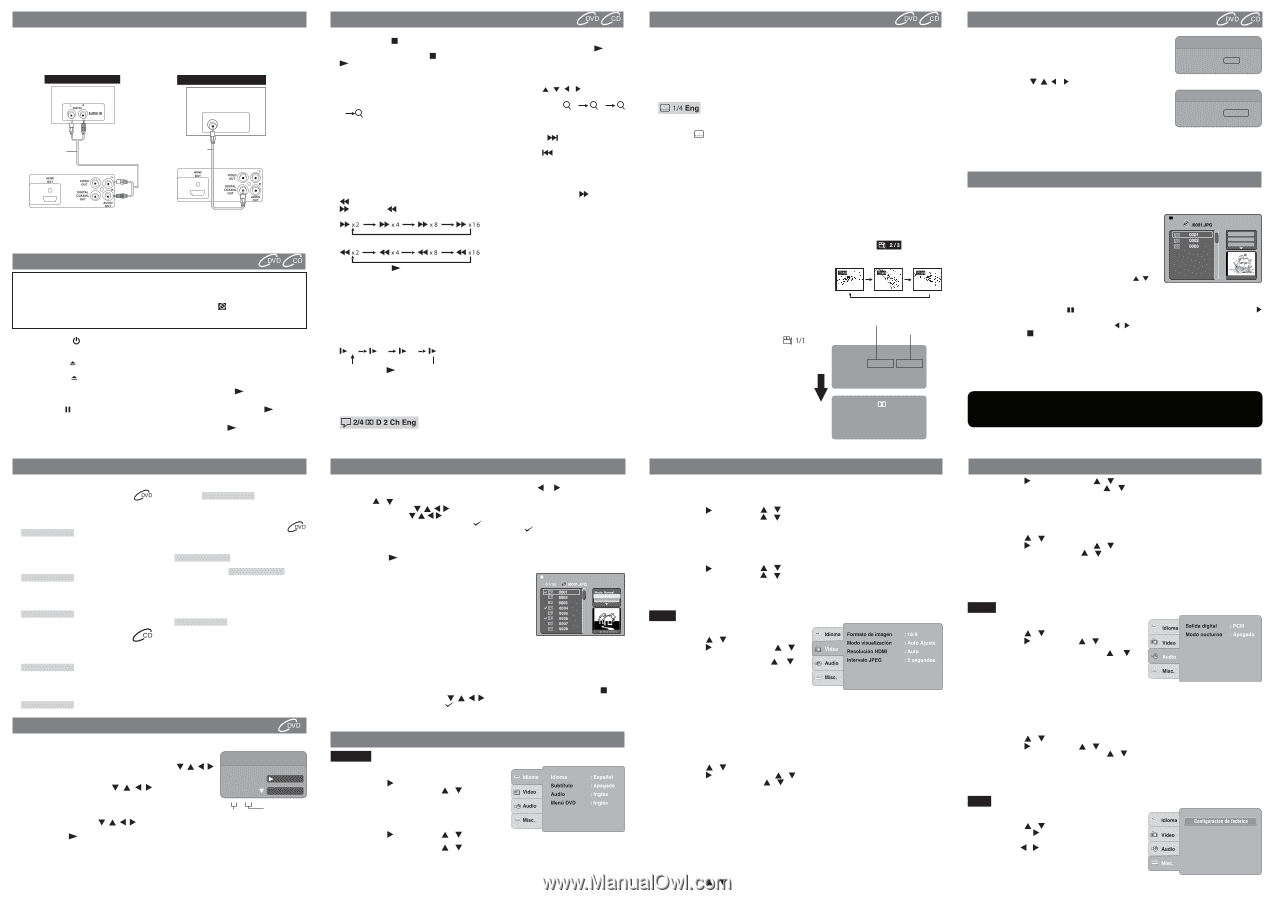
Salida digital
1. Presione el botón
SETUP
.
2. Presione el botón
o
para seleccionar
Audio.
3. Presione el botón
. Use los botones
o
para seleccionar
Salida digital.
4. Presione el botón
OK
, después use el botón
o
para
seleccionar el formato de sonido de salida (PCM o Raw).
5. Presione el botón
OK
.
6. Presione el botón
SETUP
para salir del menú.
PCM:
Seleccione esta opción cuando esté conectado a un
amplificador estéreo.
Raw:
Se extraerán datos de audio sin procesar del disco. Seleccione esta opción al estar conectado a un
amplificador multicanal para “sonido envolvente” (por ejemplo, un equipo home theater).
Nota: Si usted está conectado al televisor usando la modalidad HDMI, y usted está utilizando los parlantes del
televisor como su fuente de audio, asegúrese entonces de seleccionar “PCM”.
Modo nocturno
1. Presione el botón
SETUP
.
2. Presione el botón
o
para seleccionar
Audio.
3. Presione el botón
. Use los botones
o
para seleccionar Modo nocturno.
4. Presione el botón
OK
, después use el botón the
o
para seleccionar el modo Activado u Apagado.
5. Presione el botón
OK
.
6. Presione el botón
SETUP
para salir del menú.
Nota: La modalidad de noche Night mode es la opción de control de rango dinámico o DRC en el caso de la salida
de audio análogo. Ésta limita el volumen de los pasajes de volumen más alto en una película (tales como las
secuencias de acción), a la vez que mantiene los pasajes de volumen más bajo a un nivel de volumen normal.
Idioma
1. Presione el botón
SETUP
.
2. Presione el botón
para seleccionar Language.
3. Presione el botón
OK
, luego presione
o
para seleccionar
un idioma de su preferencia.
4. Presione el botón
OK
.
5. Presione el botón
SETUP
para salir del menú.
Subtítulo
1. Presione el botón
SETUP
.
2. Presione el botón
. Use los botones
o
para seleccionar
Subtítulo.
3. Presione el botón
OK
, luego presione
o
para seleccionar un idioma de su preferencia.
4. Presione el botón
OK
.
5. Presione el botón
SETUP
para salir del menú.
Notas:
•
Es posiblke que algunod discos de DVD estén programados para mostrar subtítulos en idiomas diferentes a los
que usted ha seleccionado.Es posible que en el disco se haya programado un idioma de subtítulo previo.
Notas:
•
Si hay registrado sólo un formato de audio, el número no cambiará.
•
Algunos discos de DVD le permiten cambiar la selección de audio sólo por medio del menú del disco.
Si éste es el caso, presione el botón
MENU
y elija el idioma apropiado en el menú del disco.
•
En un disco compacto de audio, usted puede seleccionar diferentes canales de audio (Estéreo,
Izquierdo, Derecho or Mix) presionando el botón
AUDIO
reiteradamente.
Selección de subtítulo
1. Mientras el DVD está en reproducción, presione el botón
SUBTITLE
para desplegar la programación
actual de idioma, tal como se muestra en el ejemplo.
2. Presione reiteradamente el botón
SUBTITLE
para seleccionar el idioma de subtítulo deseado.
Usted puede desactivar los subtítulos presionando una y otra vez el botón
SUBTITULE
hasta que
el indicador
Apagado
aparezca en la pantalla.
Notas:
•
Algunos discos de DVD están programados para desplegar automáticamente los subtítulos, y
usted no podrá desactivar esta función aún cuando lo intente.
•
Durante algunas escenas, es posible que los subtítulos no aparezcan inmediatamente después de
que haya seleccionado su escena deseada.
•
El número de idiomas de subtítulo grabados varía según el disco. Si sólo hay un idioma grabado,
el idioma no cambia.
•
Esta función sólo puede usarse en discos en los cuales se han grabado subtítulos en múltiples idiomas.
•
Algunos discos de DVD sólo le permiten cambiar los subtítulos utilizando el menú del disco.De ser así,
presione el botón
MENU
y elija el subtítulo apropiado en el menú del disco.
Selección de ángulo
Algunos DVDs contienen escenas que han sido tomadas desde una variedad de ángulos diferentes.
En estos discos, la misma escena puede visualizarse desde cada uno de estos ángulos diferentes.
1. Mientras
reproduzca
un
DVD
con
diferentes
ángulos
grabados, oprima el botón
ANGLE
(ÁNGULO) para ver la
cantidad de ángulos disponibles.
2. Oprima el botón
ANGLE
de manera repetida hasta cambiar
la escena al siguiente ángulo grabado.
•
Después de aproximadamente dos segundos, la reproducción
continuará a partir del nuevo ángulo seleccionado.
•
Si no se oprime un botón dentro de los próximos 10 segundos,
la reproducción continuará sin cambiar el ángulo actual.
Notas:
•
Esta función sólo puede usarse en discos en los
que se han grabado tomas de las escenas desde
varios ángulos.
•
Si sólo se ha grabado un ángulo, visualizará
.
Función de visualización
Mientras se reproduzca el disco, oprima el botón
DISPLAY
repetidamente para visualizar información
acerca del estado de funcionamiento.
Tiempo transcurrido:
Tiempo transcurrido desde el
inicio del título que se reproduce actualmente.
Tiempo restante:
Tiempo restante del título que se
reproduce actualmente.
A. CONEXIÓN ANÁLOGA
Usando un cable de audio / video (incluido),
conecte la toma de SALIDA DE AUDIO izquierda/
derecha de su unidad a la toma de ENTRADA
DE AUDIO de su otra fuente.
CÓMO CONECTAR A EQUIPO OPCIONAL (AMPLIFICADOR)
Blanco
Blanco
Rojo
Rojo
Cable de audio
(rojo y blanco)
CONEXIÓN ANALÓGICA
Amplificador de
sistemaestéreo, etc.
DIGITAL
AUDIO IN
Cable de
audio digital
coaxial
CONEXIÓN DIGITAL (preferidas)
Equipo de audio con
toma para entrada de
audio digital
B. CONEXIÓN DIGITAL (preferible)
Usando un cable para audio digital coaxial (no
incluido), conecte la toma de SALIDA DE AUDIO
DIGITAL de su unidad a la toma de ENTRADA
DE AUDIO DIGITAL de la otra fuente.
Notas:
• Cuando conecte la unidad a otro equipo, asegúrese de apagar la unidad y de desconectar ambas
unidades del tomacorriente de pared antes de realizar cualquier conexión.
• Si el equipo externo es un televisor y este sistema de audio está cerca del mismo, usted podría
experimentar interferencia si la función sintonizador está seleccionada mientras funciona el televisor.
• Refiérase también al manual de usuario del televisor conectado.
GUIA DE REFERENCIA DE CONTROL
REPRODUCCIÓN DE UN DISCO
REPRODUCCIÓN DE UN DISCO
REPRODUCCIÓN DE UN DISCO
Lecture d’un disque
1. Presione el botón
STANDBY/ON
.
Lea la sección
PARA AJUSTAR LA PROGRAMACIÓN DE LAS FUNCIONES
antes de proceder con
el paso 2.
2. Oprima el hueco
OPEN/CLOSE
en la puerta del disco para abrir la puerta del disco.
3.
Sostenga el disco por sus lados y colóquelo con cuidado dentro del eje con el lado de la etiqueta hacia arriba.
4. Oprima el hueco
OPEN/CLOSE
para cerrar la puerta del disco. El equipo tarda un momento en
cargar el disco. Una vez cargado el disco, el equipo iniciará automáticamente su reproducción.
5. Si no se empieza a reproducir automáticamente el disco, presione el botón
PLAY
.
Para hacer una pausa en la reproducción (modalidad sin movimiento)
Presione el botón
PAUSE
. Para reanudar la reproducción normal, presione el botón
PLAY
.
Avance por cuadros
Presione
STEP
para mover hacia adelante un cuadro a la vez. Presione
PLAY
para reanudar la
reproducción normal.
Este manual para el usuario explica las instrucciones
básicas para hacer funcionar esta unidad. Algunos
discos de DVD se producen de manera tal que sólo
permiten un funcionamiento específico o limitado
durante la reproducción. A causa de esto, es posible
que la unidad no responda a todos los comandos
de funcionamiento, LO CUAL NO ES UN DEFECTO
DE LA UNIDAD.Por favor lea las instrucciones que
vienen con cada disco de DVD para saber más sobre
las opciones disponibles en un disco en particular.
Durante la reproducción, es posible que en la
pantalla aparezca
, el cual quiere decir que
la unidad o el disco no permiten llevar a cabo la
operación deseada.
Para detener la reproducción
•
Presione el botón
STOP
a la altura del disco donde usted desee interrumpir la reproducción. Para
reanudar la reproducción en el mismo punto donde haya detenido el disco, presione el botón
PLAY
.
•
Si presiona dos veces el botón
STOP
, la memoria de la unidad se borrará y al presionar el botón
PLAY
el disco volverá a su inicio.
Cómo acercar una imagen
Mientras el disco se esté reproduciendo, oprima el botón
ZOOM
para agrandar la imagen a niveles diferentes.
•
Mientras se acerca una imagen, usted puede usar el botón del CURSOR
,
,
o
para cambiar la
vista y visualizar la parte que desee.
•
Para regresar a la vista normal, oprima el botón ZOOM hasta que aparezca
1
2
3
Apagado
. La pantalla regresará a normal.
•
Cuando llegue al borde de la imagen, la pantalla no se moverá más en esa dirección.
Saltear (hacia delante / hacia atrás)
•
Presione y mantenga presionado por más de dos segundos el botón
NEXT
para avanzar a
capítulos/pistas siguientes.
•
Presione y mantenga presionado por más de dos segundos el botón
PREV
para retroceder a
capítulos/pistas anteriores.
•
En el caso de CDs de audio, use los botones numéricos del mando a distancia para saltar
inmediatamente al número de pista deseado.
Avance / Retroceso rápido
1. Mientras el disco está en reproducción, mantenga presionado el botón
SEARCH
o SEARCH
por más de dos segundos. Cada vez que presiona y mantiene presionado el botón
SEARCH
o SEARCH
por más de dos segundos, la velocidad de reproducción cambia siguiendo la
secuencia siguiente:
2. Presione el botón
PLAY
al llegar a la parte deseada del disco, a partir de la cual desea reanudar
la reproducción normal.
Notas:
•
El reproductor de DVD desactiva el sonido y los subtítulos durante la lectura de avance y retroceso
de los discos de DVD.
•
La velocidad rápida de reproducción puede variar dependiendo del disco.
Reproducción en cámara lenta
1. Oprima el botón
SLOW
del control remoto en modo reproducir.
•
Cada vez que se oprima el botón
SLOW
, la velocidad de la reproducción en cámara lenta cambia
en la siguiente secuencia:
1/2
1/4
1/6
1/8
2. Oprima el botón
PLAY
para regresar a la velocidad de reproducción normal.
Selección de audio
En el caso de algunos discos, el sonido es grabado en dos o más formatos. Siga las instrucciones que
se indican a continuación para seleccionar el tipo de reproducción.
1. Mientras el disco esté en reproducción, presione el botón
AUDIO
para ver en pantalla el número de
formatos de audio actual. Ejemplo:
2. Presione varias veces el botón
AUDIO
para seleccionar el formato de audio deseado.
Secuencia de tomas de ángulos
(Ejemplo)
e.g.
Tiempo Transcurrido
Tiempo Transcurrido
DVD VIDEO
Tiempo
00:01:12 / 01:52:46
Título
1/3
Capítulo
2/6
Audio
1/4
D 5.1 Ch Eng
Subtítulo
Off
Ángulo
1/1
Bitrato
8.820Mbps
Para encontrar un título/capítulo/pista/tiempo específica
Si el disco de DVD cuenta con números de título/capítulo/tiempo,
usted podrá ubicar un título/capítulo/pista/tiempo específico
seleccionando directamente el número de título/capítulo/pista/tiempo.
1. Oprima el botón
GOTO
(IR A).
2.
Presione el botón
,
,
o
para seleccionar la opción [título/
capítulo/pista/tiempo] y luego presione los botones correspondientes
al número del título/capítulo/pista/tiempo que desea.
3. Presione el botón
OK
para confirmar. La unidad comenzará la
reproducción unos tres segundos después.
Notas:
•
Algunos discos podrían no responder a este proceso.
•
Algunas
escenas
podrían
no
estar
ubicadas
de
una
manera
precisa
de
acuerdo
a
sus
especificaciones.
•
Este método para acceder a ubicaciones específicas sólo está disponible dentro del título actual
del disco DVD.
UBICACIÓN DE UNA SECCIÓN DETERMINADA
CÓMO REPRODUCIR EL DISCO CON ARCHIVOS FOTOGRÁFICOS
Esta unidad puede reproducir archivos fotográficos grabados en discos CD-R y CD-RW.
Cómo reproducir un disco con archivos fotográficos
1. Abra la bandeja del disco.
2. Coloque un disco con archivos fotográficos con la etiqueta
hacia arriba en la bandeja.
3. Cierre la bandeja del disco.
4. La unidad introducirá el disco y presentará automáticamente
el contenido del disco en la pantalla, a la vez que reproducirá
el inicio del primer archivo fotográfico. Después estos
archivos se reproducirán de uno en uno. Si no se empieza a
reproducir automáticamente el disco, oprima el botón
/
y
OK
para seleccionar el archivo fotográfico a visualizar.
5. Ahora la presentación de imágenes comienza con la imagen seleccionada.
Notas:
•
Usted puede oprimir el botón
PAUSE
para interrumpir la reproducción, y oprimir el botón
PLAY
para reanudar la reproducción.
•
Usted puede presionar los botones de cursor (
/
) para rotar la dirección de la imagen.
•
Presione el botón
STOP
para aceptar los contenidos del disco.
W:
515 H:770
Repetir
Filtro
:
Apagado
Modo
:
Normal
1/
3
Buscar
Título
1
Capítulo
---
Tiempo
00.00.00
Buscar
Pista
2
Tiempo
00.00.00
Tiempo disco
-- : -- : --
Usted puede reproducir un título o capítulo de manera
repetida. (Title repeat, chapter repeat, A-B repeat).
Cómo repetir un capítulo
Usted puede reproducir reiteradamente un mismo
capítulo.
1.
Mientras el DVD se reproduzca, oprima el botón
REPEAT
DISC
hasta
que
el
indicador
Repetir capítulo
se visualice en la pantalla. El
capítulo actual se reproducirá de manera repetida.
Cómo repetir un título
Usted puede reproducir reiteradamente un mismo título.
2.
Mientras el disco DVD se reproduzca, oprima el
botón
REPEAT DISC
hasta que el indicador
Repetir título
se visualice en la pantalla. El
título actual se reproducirá de manera repetida.
Para reanudar la reproducción normal
3.
Mientras el DVD se reproduzca, oprima el botón
REPEAT DISC
, hasta que el indicador
Repetir apagado
se visualice en la pantalla.
Usted puede reproducir reiteradamente una sola
pista o todo el disco.
Para repetir una sola pista
Usted puede reproducir reiteradamente la misma pista.
1. Mientras el disco CD se reproduzca, oprima el
botón
REPEAT DISC
, hasta que el indicador
Repetir único
se visualice en la pantalla. La
pista actual se reproducirá repetidamente.
Para repetir el disco completo
2. Mientras el disco CD se reproduzca, oprima el
botón
REPEAT DISC
, hasta que el indicador
Repetir
la Carpeta
se visualice en la pantalla. El
disco completo se reproducirá repetidamente.
Para reanudar la reproducción normal
3. Oprima el botón
REPEAT DISC
, hasta que el
indicador
Repetir apagado
se visualice en la
pantalla.
Usted puede reproducir reiteradamente una sección
específica.
Para repetir una sección específica
1. Mientras el disco está en reproducción, presione
el botón
REPEAT A-B
al comienzo de la sección
que
desea
reproducir
reiteradamente
(
Representante A-
aparece en la pantalla).
2. Presione nuevamente el botón
REPEAT A-B
al
final de la sección (
Representante A-B
aparece
en la pantalla).
3. La unidad comenzará de inmediato a repetir la
reproducción de dicha sección.
Para reanudar la reproducción normal
4. Mientras el disco se reproduzca, oprima el botón
REPEAT
A-B
hasta
que
el
indicador
Rep A-B apagado
se visualice en la pantalla.
Notas:
•
Algunos discos podrían no permitir la función
REPEAT A-B
(REPETIR A-B).
•
Usted no podrá configurar la función
REPEAT
A-B
para un segmento que incluya múltiples
ángulos de cámara.
•
Usted podrá especificar un segmento sólo dentro
del título o pista actual.
•
Podría
haber
una
ligera
diferencia
entre
el
punto A y la ubicación en la que la reproducción
realmente se reanudará dependiendo del disco.
REPRODUCCIÓN REPETIDA
Operando TItulos/Capitulos en su Orden Favorito
Usted puede combinar sus títulos/capítulos favoritos y reproducirlos en el orden que usted desee.
1.
Oprima el botón
MEMORY
, aparecerá la siguiente área de visualización.
2. Seleccione los elementos en el orden que desee, al oprimir los botones
numéricos. Cada vez que oprima los botones de Cursor (
,
,
,
),
el espacio se resaltará. Resalte dónde desea entrar, después oprima los
botones numéricos correspondientes.
3. Oprima los botones de Cursor (
,
,
,
) para mover la barra
resaltada hasta “Lectura”, después oprima el botón
OK
. El DVD comenzará
a reproducir la memoria.
4. Para reanudar la reproducción normal desde la reproducción de la memoria.
a) Presione el botón
MEMORY
.
b) Use los botones del cursor (
,
,
,
) para seleccionar la opción “Borrar todo”, y luego presione el
botón
OK
. Todos los programas se borrarán.
c) Presione el botón
PLAY
para reanudar la modalidad de reproducción normal.
Notas:
•
Si los números del título o de capítulo que introdujo no los permite el DVD, después que oprima el botón
OK
, lo restaurará a “- - -”. Deberá volver a introducir los números correctamente.
•
Es posible que algunos discos no permitan llevar a cabo la función de reproducción de la memoria.
•
Si Ud selecciona repetir durante playback memoria, el DVD repetira el actual playback memoria.
•
Si Ud presiona el botón
MEMORY
mientras aparece el display en la pantalla deTV, el display desaparece.
•
Las selecciones programadas se borrarán si abre la bandeja de discos o apaga el reproductor de DVD.
MEMORIA PROGRAMABLE
Programa
Título Capítulo
1
---
---
2
---
---
3
---
---
Lectura
Borrar todo
Título
Capítulo
---
---
MODALIDADES DE REPRODUCCIÓN DEL DISCO COMPACTO Y DEL DISCO DE JPEG
Al reproducir discos de CD/JPEG, usted puede modificar las modalidades de reproducción utilizando la barra
de herramientas que aparece a la derecha de la ventana. Presione el botón
o
del control remoto para
navegar entre las ventanas izquierda y derecha, y los botones o del control remoto para seleccionar los
archivos/pistas
o
la modalidad de reproducción. Luego, presione el botón
OK
.
1. Use los botones del cursor (
,
,
,
) para seleccionar “Corrija el modo” y luego presione el botón
OK
.
2.
Use los botones del cursor (
,
,
,
) para seleccionar las pistas/archivos que aparecen al lado izquierdo de la
ventana y luego presione el botón
OK
. El indicador “
“ aparecerá frente a las pistas/archivos seleccionados.
3.
Seleccionar “Añadir programa” y luego presione el botón
OK
. El indicador “
“ desaparecerá de la pantalla, lo que
quiere decir que las pistas/archivos que usted seleccionó ya se han agregado a la modalidad “Opinión del programa”.
4. Seleccione la opción “Opinión del programa” para ver los archivos programados. Para agregar más
archivos, vaya a la opción “Opinión del browser” y siga los pasos recién mencionados.
5. Presione el botón
PLAY
para dar inicio a la reproducción programada.
La caja de herramientas cuenta con los siguientes ítemes para la modalidad de reproducción:
•
Repetir (Apagado / Pista / Todo):
Apagado: reanuda la reproducción normal.
Pista: repite la pista/archivo seleccionada.
Todo: repite todos los archivos de la carpeta seleccionada o todas las
pistas del disco.
•
Modo (Normal / Arrastrar / Intro musica):
Normal: reanuda la reproducción normal.
Arrastrar: reproduce pistas/archivos en orden aleatorio.
Intro musica: reproduce solamente los primeros 10 segundos de todas
las pistas del disco.
•
Corrija el modo: la función de programación sólo puede usarse al tener seleccionada la modalidad “Corrija el modo”.
•
Opini
ón del programa: sirve par aver pistas/archivos en la lista “Opinión del programa”. No se activa cuando
la lista “Opinión del programa” está vacía.
•
Añadir programa: agrega archivos/pistas a la lista “Opini
ón del programa”. No se activa , si no selecciona
la opción “Corrija el modo”.
•
Opini
ón del browser: sirve para ver archivos/pistas en la lista original.
•
Borrar programa: borra los archivos/pistas de la lista “Opini
ón del programa”.
Seleccione el archivo / pista o más que desea borrar en modo detenido completo (oprima el botón
STOP
dos veces). Use los botones del cursor (
,
,
,
) para seleccionar las pistas/archivos programados y
luego presione el botón
OK
. El indicador “
” aparecerá frente a las pistas/archivos seleccionados. Seleccionar
“Borrar programa” y luego presione el botón
OK
.
Estará desactivado si no se selecciona “
Corrija el modo”.
Nota:
El programa se borrará si abre la tapa del compartimiento para discos o si borra los archivos
seleccionados al escoger la opción “Borrar programa”.
PARA AJUSTAR LA PROGRAMACIÓN DE LAS FUNCIONES
PARA AJUSTAR LA PROGRAMACIÓN DE LAS FUNCIONES
PARA AJUSTAR LA PROGRAMACIÓN DE LAS FUNCIONES
Formato de imagen
1. Presione el botón
SETUP
.
2. Presione el botón
o
para seleccionar Video.
3. Presione el botón
, después use el botón
o
para
seleccionar Formato de imagen.
4. Oprima el botón
OK
, después el botón
o
para
alternar y cambiar el tipo de televisión.
5. Presione el botón
OK
.
6. Presione el botón
SETUP
para salir del menú.
Notas:
•
El tamaño de la imagen en pantalla viene programado en el disco de DVD. Por lo tanto, es posible que la imagen de
reproducción de algunos discos de DVD no correspondan al tamaño de la imagen que usted haya seleccionado.
•
Cuando usted reproduce discos de DVD que sólo han sido grabados con un tamaño de imagen 4:3, la
imagen de reproducción siempre aparecerá en dicho tamaño, sin importar cual sea la programación de
forma del televisor.
•
Seleccione 16:9 para ajustar la imagen a las dimensiones de la pantalla de LCD de la unidad. Asegúrese
siempre de que la forma de su televisor se ajuste a las dimensiones del televisor que esté en uso, cuando
conecte la unidad a un televisor.
Modo visualización
1. Presione el botón
SETUP
.
2. Presione el botón
o
para seleccionar Video.
3. Presione el botón
, después use el botón
o
para seleccionar Modo visualización.
4. Presione el botón
OK
. Use los botones
o
para seleccionar la opción.
5. Presione el botón
OK
.
6. Presione el botón
SETUP
para salir del menú.
Relleno:
llena la pantalla con la imagen decodificada.
Original:
despliega la imagen en su tamaño original.
Ajustar attura:
para ajustar la altura de la pantalla a la altura de la imagen.
Ajustar anchura:
para ajustar la anchura de la pantalla al ancho de la imagen.
Auto Ajuste:
ajusta automáticamente la imagen decodificada en la pantalla, sin distorsión. Aparecerán barras
negras en la parte de arriba/abajo o a la izquierda/derecha de la pantalla.
Panorámico:
seleccione esta opción cuando haya conectado un televisor estándar 4:3. Recorta las imágenes
para llenar la pantalla del televisor. Se cortan ambos lados de la imagen.
Nota:dependiendo del disco de DVD, es posible que usted no pueda ver la modalidad que haya seleccionado.
Resolución HDMI
1. Presione el botón
SETUP
.
2. Presione el botón
o
para seleccionar Video.
3. Presione el botón
, después use el botón
o
para seleccionar Resolución HDMI.
4. Presione el botón
OK
, después use el botón
o
para seleccionar las opciones (Auto, 480p, 720p,
1080i o 1080p).
5. Presione el botón
OK
.
6. Presione el botón
SETUP
para salir del menú.
Nota: Seleccione la resolución HDMI de acuerdo al desempeño del TV conectado.
Intervalo JPEG
1. Presione el botón
SETUP
.
2. Presione el botón
o
para seleccionar Video.
3. Presione el botón
, después use el botón
o
para seleccionar Intervalo JPEG.
4. Oprima el botón
OK
, después el botón
o
para alternar y cambiar el Modo de Intervalo JPEG.
5. Presione el botón
OK
.
6. Presione el botón
SETUP
para salir del menú.
Apagado:
Reproduce un archivo a la vez.
5 segundos:
Reproduce las imágenes a manera de una presentación de diapositivas con intervalos de 5 segundos.
10 segundos:
Reproduce las imágenes a manera de una presentación de diapositivas con intervalos de 10 segundos.
15
segundos:
Reproduce las imágenes a manera de una presentación de diapositivas con intervalos de 15 segundos.
Idioma
Video
Audio
Configuracion de facbrica
1. Presione el botón
SETUP
.
2. Presione el botón
o
para seleccionar Misc.
3. Presione el botón
para seleccionar Configuracion de
facbrica, después presione el botón
OK
.
4. Use los botones
o
para seleccionar “ Sí ” y luego presione
el botón
OK
. El equipo volverá a la programación original. La
unidad saldrá automáticamente del menú de programación y
volverá a cargar el disco que hay en la bandeja.
Nota: El equipo tardará 3 a 5 segundos en reiniciar el reproductor
de DVD según la programación del fabricante.
Misc.
811-727791W150
•
Algunos discos de DVD le permiten cambiar las selecciones de subtítulo sólo al utilizar el menú del disco. De ser así,
presione el botón
MENU
y escoja el idioma de subtítulo apropiado a partir de la selección del menú del disco.
Audio
1. Presione el botón
SETUP
.
2. Presione el botón
. Use los botones
o
para seleccionar Audio.
3. Presione el botón
OK
, luego presione
o
para seleccionar un idioma de su preferencia.
4. Presione el botón
OK
.
5. Presione el botón
SETUP
para salir del menú.
Nota: Algunos discos de video DVD podrían no incluir el idioma que usted ha preseleccionado. Si este es el
caso, el reproductor de DVD hará que de.
Menú del DVD
1. Presione el botón
SETUP
.
2. Presione el botón
. Use los botones
o
para seleccionar Menú DVD.
3. Presione el botón
OK
, luego presione
o
para seleccionar un idioma de su preferencia.
4. Presione el botón
OK
.
5. Presione el botón
SETUP
para salir del menú.
Nota: Algunos discos DVD video pueden no incluir tus idiomas preseleccionados. En tal caso, el reproductor
mostrará de manera automática los menús de disco contenidos con los ajustes iniciales del mismo.
- 9 -
- 13 -
- 10 -
- 14 -
- 11 -
- 15 -
- 12 -
- 16 -
¿Necesita resolver un problema?
Lea la sección 6 al reverso de esta página.